
Ako funguje "Reading List" možnosť funguje a ukladanie strán na iPhone, iPad: inštrukcie
Nie všetky používatelia iPhones sú vhodné používať možnosť "Zoznam čítaní". Alternatívou je ukladanie stránok vo formáte PFD.
Možnosť "Zoznam čítaní" Na iPhone to nepáči vôbec od užívateľov. Je to spôsobené tým, že stránky smerujúce do nej často nie sú úplne naložené, pretože ich nemožno otvoriť. Ale niektorý z stránok otvorených v Safari.možno uložiť Formát PDF A sú zaručené.
Táto metóda je pre majiteľov relevantnejšia. iPad.nemajú 3G modul. A vďaka schopnosti uložiť stránky, môžu si vychutnať čítanie správ alebo článkov na ceste niekde.
Najväčšou výhodou tejto metódy je, že nebudete musieť nainštalovať útek z väzenia alebo načítanie špeciálnych programov. Stačí používať štandardné systémové funkcie.
- Spustiť Safari. a prejdite na ľubovoľnú stránku
- Vyberať "Share" - "Záložka" a uveďte názov stránky
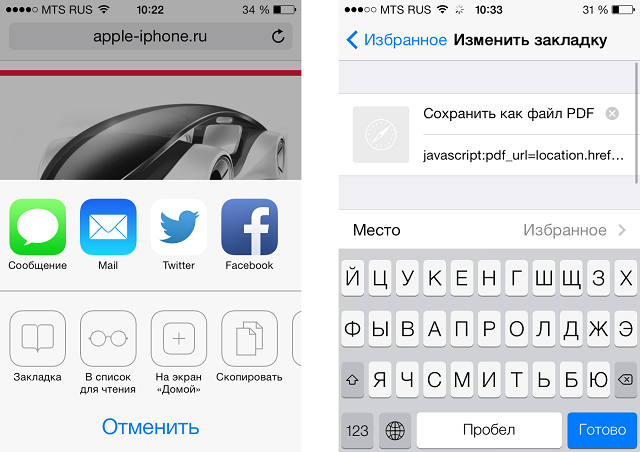
Ako uložiť stránku PDF na iPhone?
- Vyberať "Konzervácia"
- Otvorené "Záložky"
- Stlačiť "Zmena" Uložené stránky
- Namiesto prepojenia jeho odkazov
[Odstránené] pdf_url \u003d lokalita.href; umiestnenie.href \u003d 'http: //pdfmyurl.com? URL \u003d' + Escape (PDF_URL)
- Vyberať "HOTOVÝ"
- Ukončite späť na stránku, ktorú chcete uložiť
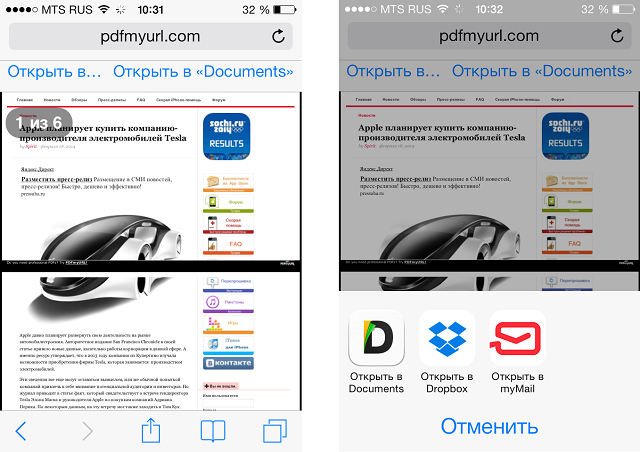
Ukladanie stránok PDF na iPhone
- Počkajte, kým sa stránka nebude stiahnuť a vyberte "Úspora vo forme PDF"
Po niekoľkých sekundách sa stránka stránky uložia do požadovaného formátu a bude k dispozícii pre čítanie offline.
